如何配置Win10焦点向导不被打扰
新的Win10更新将在您正在播放,执行任务或观看全屏视频时自动禁用通知。 但是,此更新(包括其他改进)将仅在2019年4月到达。
但是有一种方法可以让您设置当前的焦点向导来播放或观看您的视频而不会受到打扰。
要执行此操作,请同时按Windows + A键或单击任务栏最右侧的通知气球图标,打开Win10 Action Central。 如果您没有看到该块,请单击“展开”链接,您将看到以下屏幕:
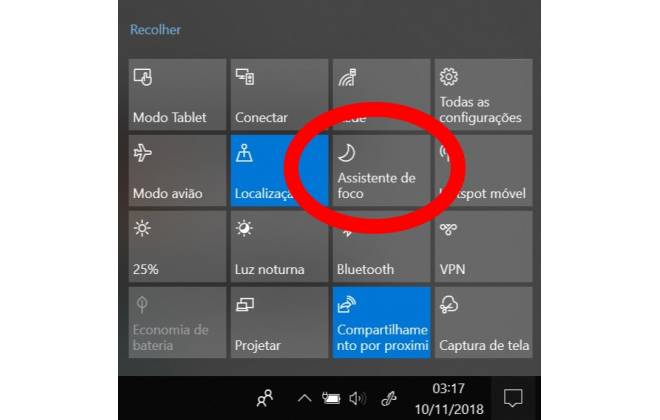
现在单击“Focus Wizard”块以激活它。 请注意,单击时,它会更改状态,可以是:disabled; “仅报警”,然后“仅优先”。
右键单击焦点向导块时,将指向各种选项,如下面的屏幕所示。
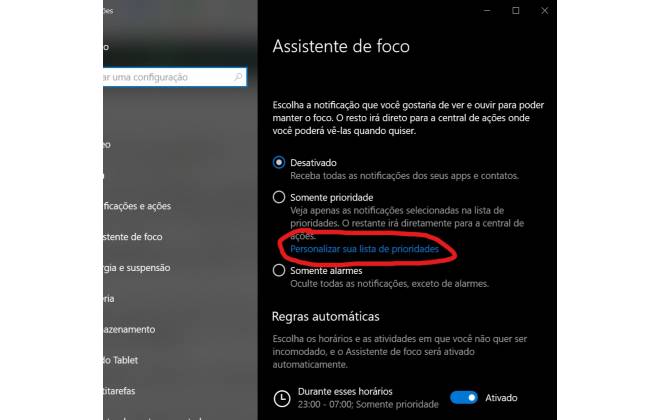
请注意,您可以通过单击“自定义优先级列表”选项来选择要通知的应用程序。 此外,您可以选择不希望被打扰的时间范围。
实际上,Win10的下一个主要更新将使这个功能更加实用,但只要还不够,设置当前的Focus Wizard可能是一个不被打断的好选择。










